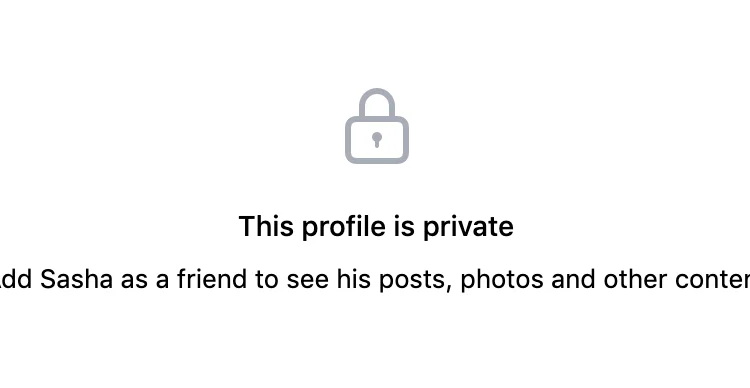Cách đặt tài khoản mạng xã hội của bạn ở chế độ riêng tư
Không phải chủ sở hữu tài khoản mạng xã hội nào cũng muốn công khai cuộc sống của họ. Nếu bạn không phải là người có ảnh hưởng trên mạng xã hội, sẽ có những phần trong hoạt động trên mạng xã hội của bạn mà bạn muốn tránh khỏi những con mắt tò mò.
Ngay cả khi bạn không đăng bất kỳ thông tin nhạy cảm hoặc riêng tư nào trên mạng xã hội (điều mà bạn không bao giờ nên làm), thì việc ẩn một phần hoặc tất cả hoạt động trên mạng xã hội là bước đầu tiên tốt. Bạn có thể tự bảo vệ mình khỏi bị khai thác dữ liệu, đánh cắp danh tính, đánh cá và những kẻ theo dõi trên mạng bằng các biện pháp phòng ngừa đơn giản. Đối với những người muốn cải thiện quyền riêng tư và an toàn trực tuyến, đây là cách bạn có thể đặt tài khoản mạng xã hội của mình ở chế độ riêng tư.
Nội dung bài viết
Cách đặt tài khoản Facebook của bạn ở chế độ riêng tư
Bạn có thể biết Facebook phản đối mạnh mẽ như thế nào đối với việc bạn giữ mọi thứ ở chế độ riêng tư trên nền tảng truyền thông xã hội của họ bằng cách tìm ra quy trình đặt tài khoản của bạn ở chế độ riêng tư khó khăn như thế nào. Bạn cần kiểm tra một số lĩnh vực khác nhau để đảm bảo rằng quyền riêng tư của tài khoản của bạn vẫn còn nguyên vẹn.
May mắn thay, bạn có thể tìm thấy hầu hết các cài đặt quyền riêng tư của Facebook ở một nơi – tab quyền riêng tư của Cài đặt trang. Để đặt hồ sơ Facebook của bạn ở chế độ riêng tư, hãy làm theo các bước dưới đây.
- Mở Facebook trên điện thoại thông minh (iOS hoặc Android) hoặc máy tính để bàn của bạn.
- Mở Cài đặt tài khoảnsau đó đi theo con đường Cài đặt & Quyền riêng tư > Cài đặt > Sự riêng tư.
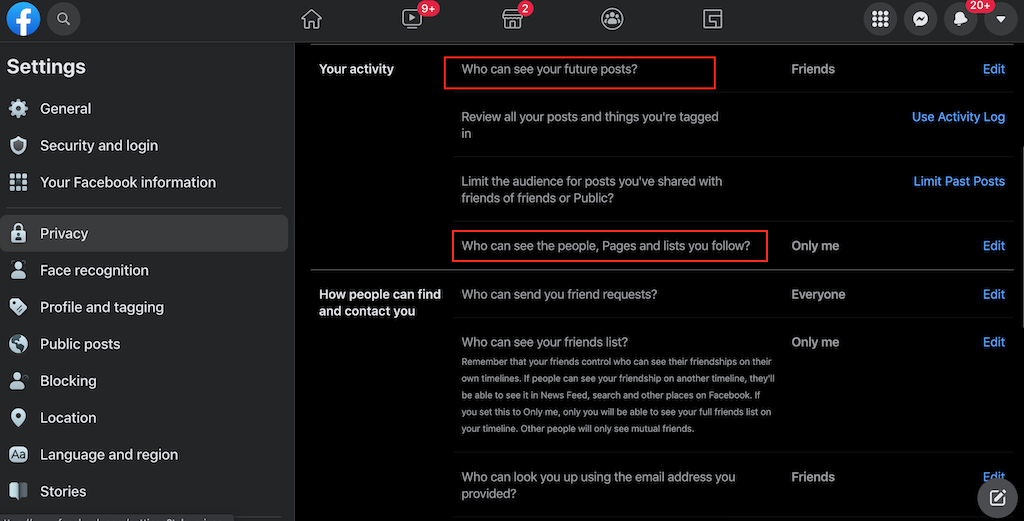
- Dưới Hoạt động của bạntìm thấy Ai có thể xem bài viết trong tương lai của bạnvà chọn Chỉnh sửa. Để có quyền riêng tư tối đa, hãy đặt thành Bạn hoặc Chỉ có tôi.
Đây sẽ trở thành cài đặt mặc định cho Facebook. Tuy nhiên, mỗi khi bạn tạo một bài đăng, bạn có thể thay đổi cài đặt này cho từng cá nhân bằng cách sử dụng trình đơn thả xuống hiển thị ai có thể xem bài đăng này.
- Dưới Hoạt động của bạntìm thấy Ai có thể xem những người, Trang và danh sách bạn theo dõi và chọn Chỉnh sửa. Lựa chọn Chỉ có tôi nếu bạn muốn giới hạn quyền truy cập vào thông tin này cho người khác.
- Dưới Cách mọi người có thể tìm thấy và liên hệ với bạn bạn có thể kiểm soát ai có thể tìm thấy trang cá nhân của mình bằng tìm kiếm trên Facebook cũng như các công cụ tìm kiếm khác bên ngoài Facebook. Nếu bạn muốn giữ mọi thứ ở chế độ riêng tư, hãy đặt toàn bộ phần này thành Chỉ có tôi.
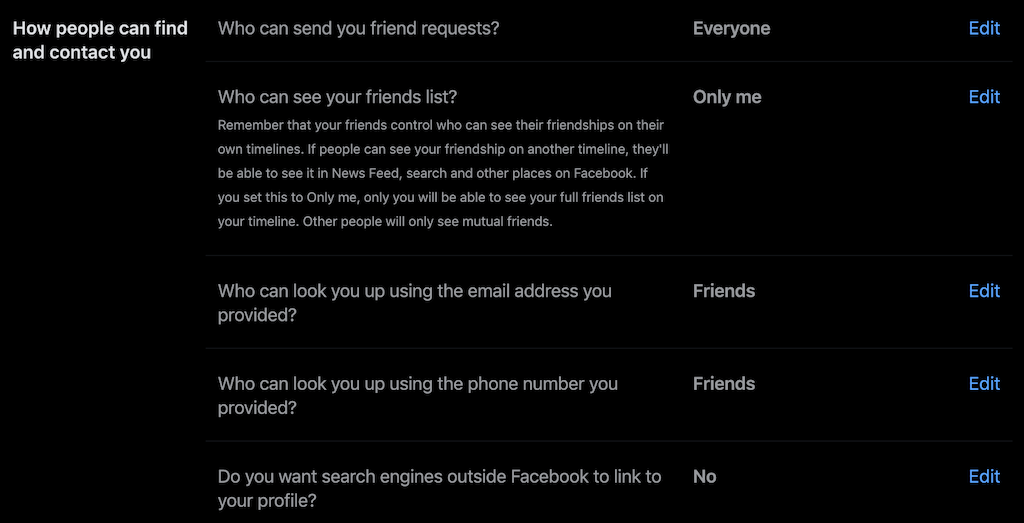
Bạn cũng có thể giới hạn số người có thể gửi lời mời kết bạn trên Facebook nếu không muốn bị làm phiền. Thật không may, hai lựa chọn duy nhất ở đây là Mọi người và Bạn bè của bạn bè.
- chọn tiếp Hồ sơ và gắn thẻ từ bảng điều khiển ở bên trái màn hình của bạn. Tại đây, bạn có thể kiểm soát ai đăng tin nhắn lên dòng thời gian của mình và ai có thể xem nội dung bạn và những người dùng khác đăng trên dòng thời gian của bạn.
Để đảm bảo bạn có toàn quyền kiểm soát những gì xuất hiện trên trang hồ sơ của mình, hãy truy cập Đánh giá và kích hoạt cả hai tùy chọn được liệt kê ở đó.
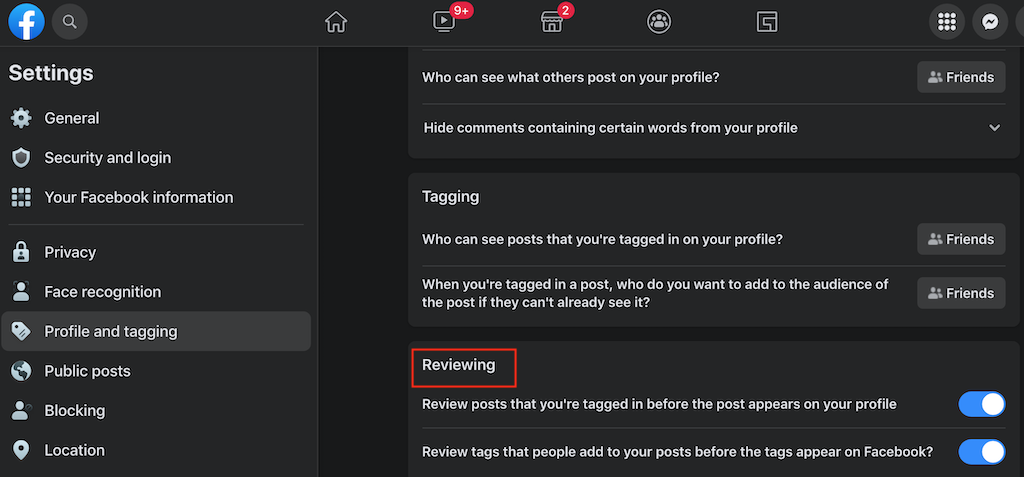
- Tiếp theo chuyển sang chặn phần từ bảng điều khiển bên trái. Tại đây, bạn hoàn toàn có thể từ chối quyền truy cập vào hồ sơ của mình đối với một số người dùng nhất định bằng cách đưa họ vào Khóa người dùng danh sách. Ngoài ra, bạn có thể đặt chúng vào danh sách hạn chế và hạn chế quyền truy cập của họ và cho phép họ chỉ xem các bài đăng công khai và thông tin công khai trên hồ sơ của bạn.
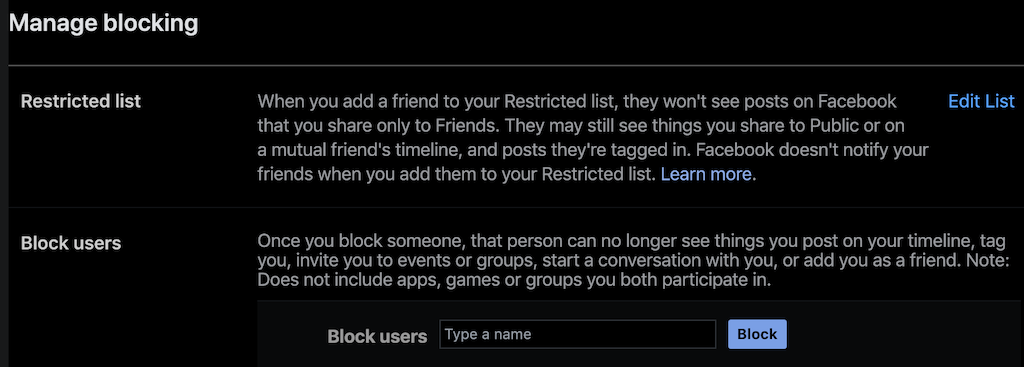
Khi bạn hoàn tất việc điều chỉnh cài đặt quyền riêng tư của mình trên Facebook, hãy quay lại trang Hồ sơ và gắn thẻ tiết diện. Cuộn xuống và chọn Xem như để xem hồ sơ của bạn trông như thế nào đối với những người dùng khác không có trong danh sách bạn bè trên Facebook của bạn.

Cách đặt tài khoản Instagram của bạn ở chế độ riêng tư
Không giống như Facebook, Instagram là một trong những trang truyền thông xã hội giúp quá trình chuyển tài khoản của bạn thành riêng tư một cách đơn giản.
Nếu muốn có tài khoản riêng tư trên Instagram, bạn chỉ cần thay đổi một trong các cài đặt quyền riêng tư bằng ứng dụng di động trên điện thoại thông minh của mình. Thật không may, bạn chưa thể đặt tài khoản Instagram của mình ở chế độ riêng tư trên PC. Để đặt tài khoản của bạn ở chế độ riêng tư, hãy làm theo các bước bên dưới.
- Mở Instagram và truy cập trang hồ sơ của bạn.
- Chọn ba đường kẻ ngang ở góc trên bên phải màn hình để mở Thực đơn.
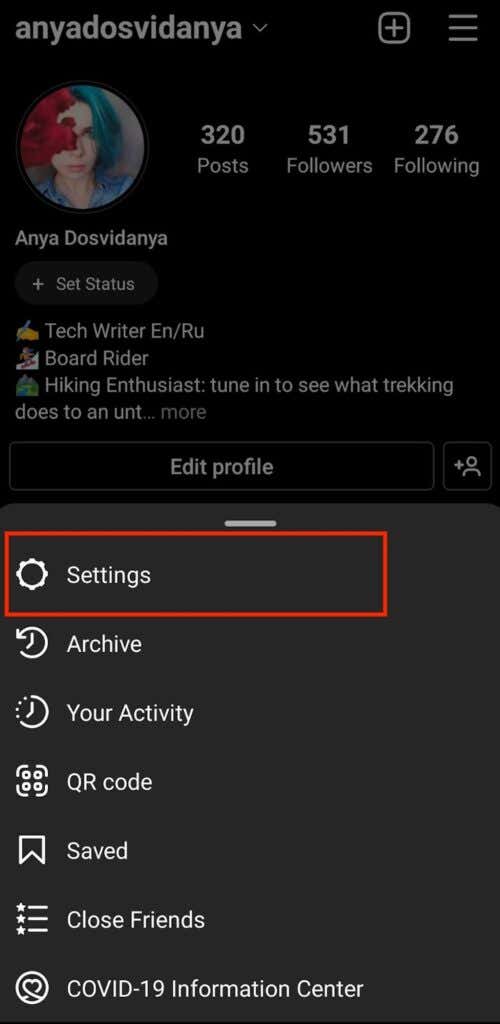
- Lựa chọn Cài đặt.
- Từ Cài đặt trình đơn, chọn Sự riêng tư.
- Dưới Bảo mật tài khoảnchuyển đổi Tài khoản cá nhân công tắc điện trên.
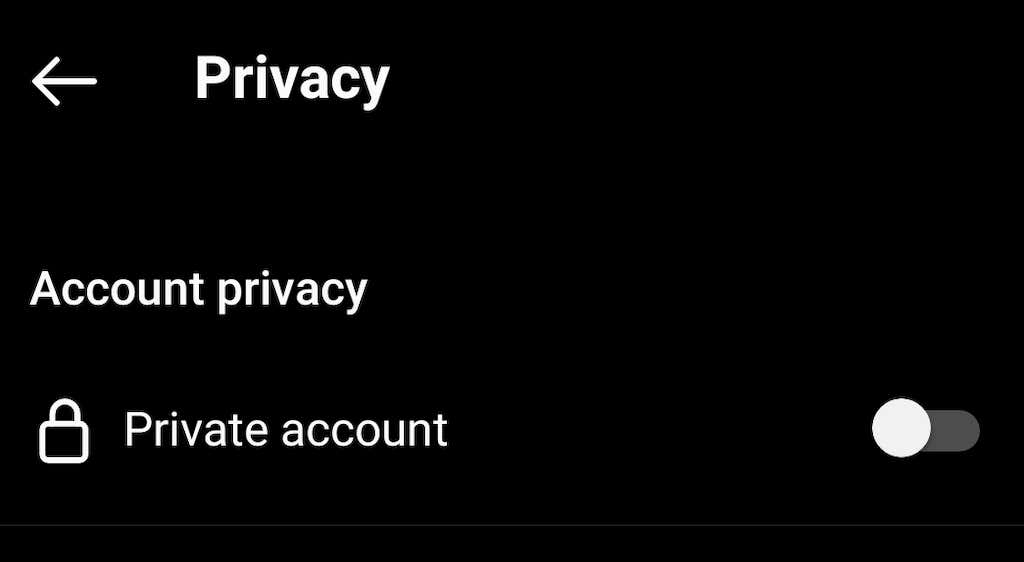
Thao tác này sẽ bật chế độ riêng tư trên Instagram, nghĩa là chỉ những người theo dõi bạn mới có thể xem các bài đăng mới và trước đây của bạn trên Instagram.
Cách đặt tài khoản Snapchat của bạn ở chế độ riêng tư
Mặc dù không có tùy chọn để đặt tài khoản Snapchat của bạn ở chế độ riêng tư, nhưng bạn vẫn có thể kiểm soát những người xem các bài đăng trên mạng xã hội của mình trên nền tảng này thông qua cài đặt. Để thay đổi cài đặt quyền riêng tư của bạn trên Snapchat, hãy làm theo các bước bên dưới.
- Mở Snapchat và điều hướng đến trang hồ sơ của bạn.
- Chọn biểu tượng cờ lê ở góc trên bên phải màn hình để mở tài khoản của bạn Cài đặt.
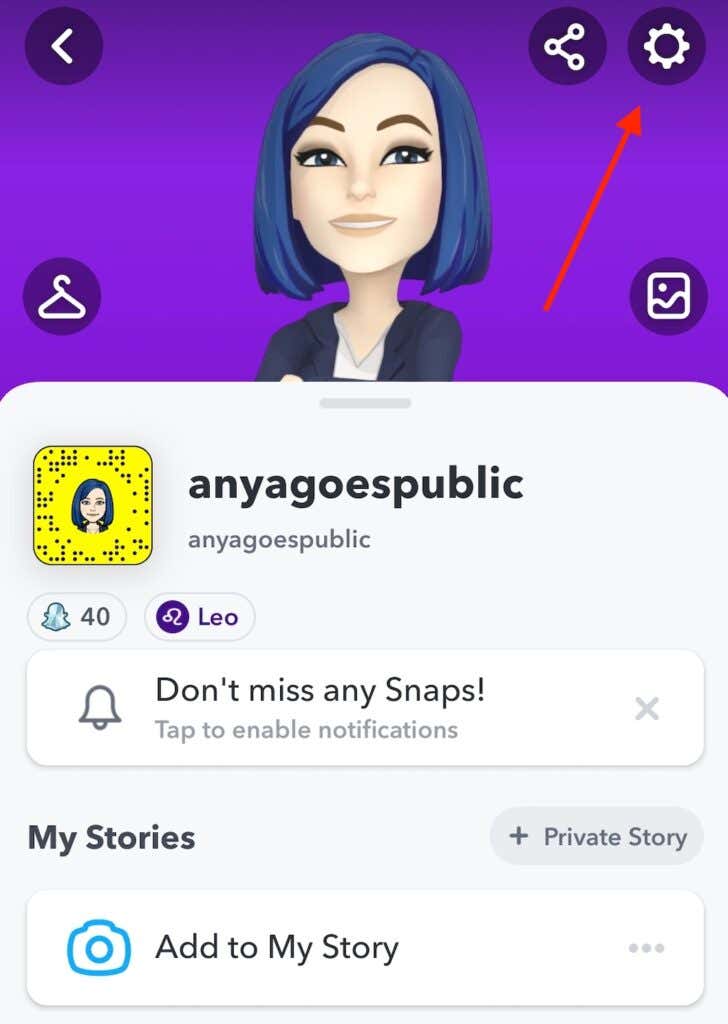
- Cuộn xuống cho đến khi bạn thấy Quản lý Ai có thể tiết diện.
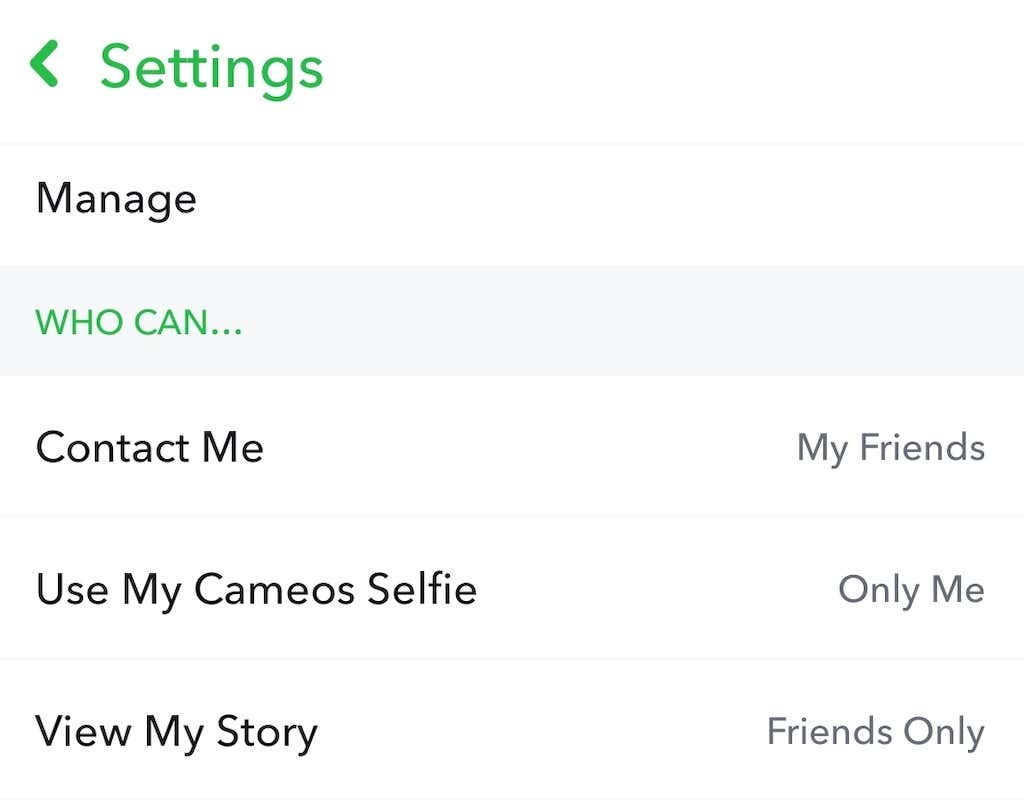
- Lựa chọn Quản lý ai có thể liên hệ với tôi và đặt nó thành bạn bè của tôi thay vì Mọi người.
- Sau đó quay lại, chọn Quản lý ai có thể xem câu chuyện của tôivà đặt nó thành Chỉ bạn bè hoặc Tập quán nếu bạn muốn chọn thủ công những người được phép xem Câu chuyện Snapchat của bạn.
Cách đặt tài khoản TikTok của bạn ở chế độ riêng tư
Quá trình chuyển tài khoản TikTok của bạn ở chế độ riêng tư tương tự như quá trình của Instagram. Hãy nhớ sử dụng ứng dụng điện thoại thông minh của bạn và làm theo các bước bên dưới để đặt tài khoản TikTok của bạn ở chế độ riêng tư.
- Mở ứng dụng TikTok và truy cập trang hồ sơ của bạn.
- chọn biểu tượng ba đường ngang ở góc trên bên phải của màn hình để mở Thực đơn.
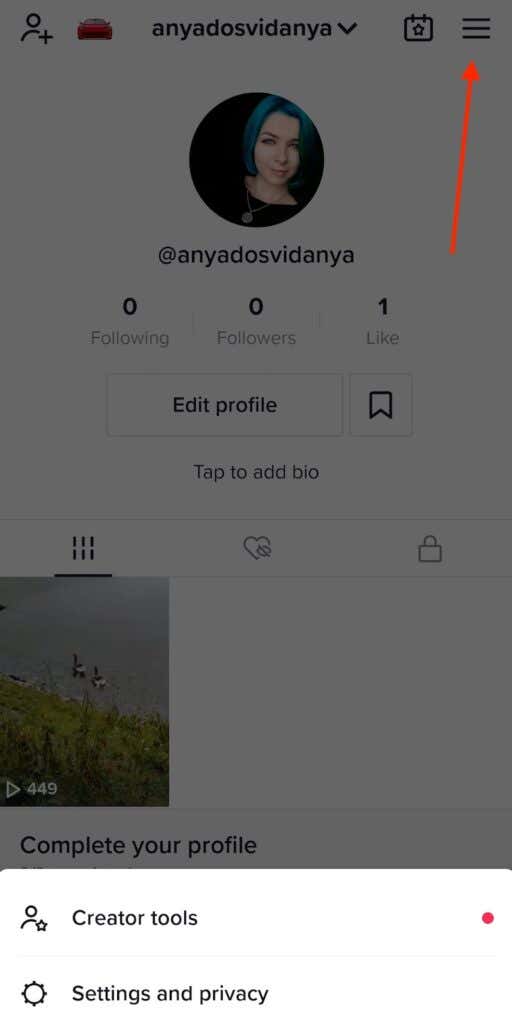
- Lựa chọn Cài đặt và quyền riêng tư > Sự riêng tư.
- Trong Khả năng khám phá, hãy chuyển nút Tài khoản cá nhân chuyển đổi trên.

Với tài khoản TikTok riêng tư, chỉ những người dùng được bạn chấp thuận mới có thể theo dõi bạn và xem video bạn đăng trên ứng dụng.
Cách đặt tài khoản Twitter của bạn ở chế độ riêng tư
Để đảm bảo mọi thông tin cá nhân hoặc thông tin nhạy cảm từ các tweet của bạn luôn ở chế độ riêng tư, hãy làm theo các bước bên dưới và chuyển loại tài khoản Twitter của bạn từ công khai sang riêng tư. Các hướng dẫn sau đây dành cho phiên bản trình duyệt, nhưng các bước thực hiện tương tự khi sử dụng ứng dụng Twitter dành cho thiết bị di động.
- Mở Twitter trên máy tính của bạn.
- Lựa chọn Hơn từ bảng điều khiển ở bên trái màn hình.
- Đi đến Cài đặt và quyền riêng tư > Quyền riêng tư và an toàn > Đối tượng và gắn thẻ.
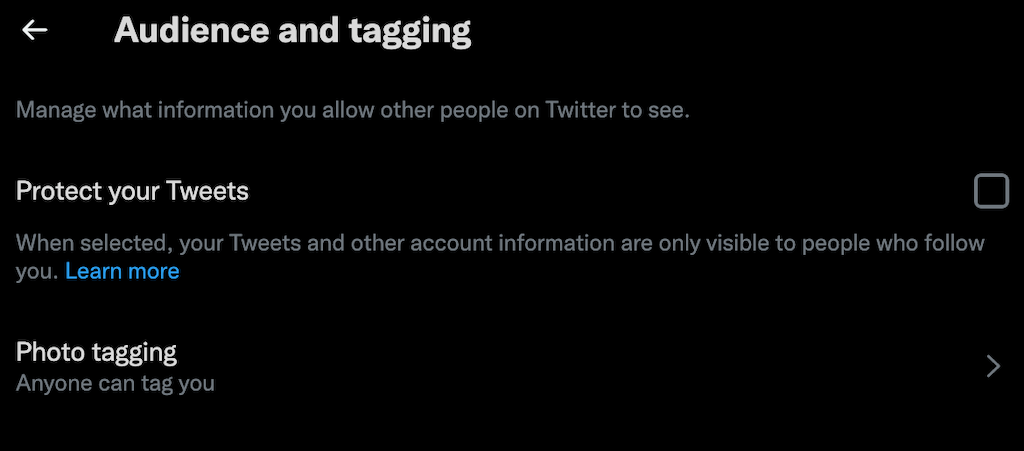
- Chọn tùy chọn để Bảo vệ Tweet của bạn. Trong hộp bật lên, chọn Bảo vệ xác nhận.
Khi bật Bảo vệ Tweet của tôi, Tweet của bạn và thông tin tài khoản Twitter khác chỉ hiển thị với những người theo dõi bạn.
Một số tính năng bảo mật khác mà bạn có thể kích hoạt trên Twitter bao gồm:
- Tắt Gắn thẻ ảnh để không ai có thể gắn thẻ bạn trong ảnh
- Điều chỉnh Khả năng khám phá của bạn để những người có số điện thoại hoặc địa chỉ email của bạn không thể tìm thấy bạn trên Twitter
- Hạn chế Twitter thêm thông tin vị trí vào tweet của bạn
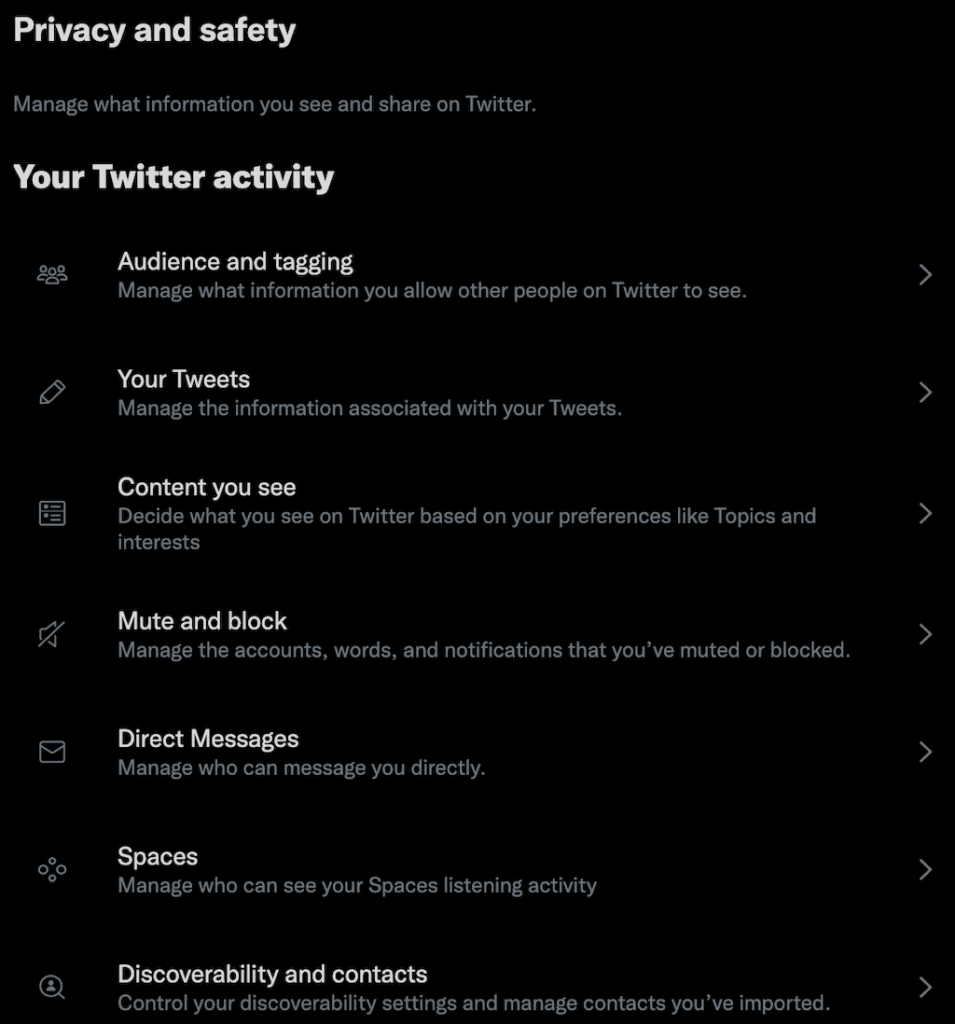
Bạn có thể tìm thấy tất cả các tính năng này trong Quyền riêng tư và an toàn phần cài đặt tài khoản của bạn trên Twitter.
Cách đặt tài khoản LinkedIn của bạn ở chế độ riêng tư
Với loại mạng LinkedIn, sẽ không có ý nghĩa gì khi có một tài khoản hoàn toàn riêng tư ở đó. Tuy nhiên, bạn vẫn có thể muốn hạn chế dữ liệu LinkedIn của mình xuất hiện trên các công cụ tìm kiếm và ứng dụng của bên thứ ba. Bạn có thể làm điều đó trong cài đặt quyền riêng tư của mình bằng cách thực hiện theo các bước bên dưới.
- Mở LinkedIn và chọn biểu tượng tôi ở góc trên bên phải của màn hình.
- Từ trình đơn thả xuống, chọn Cài đặt & quyền riêng tư.
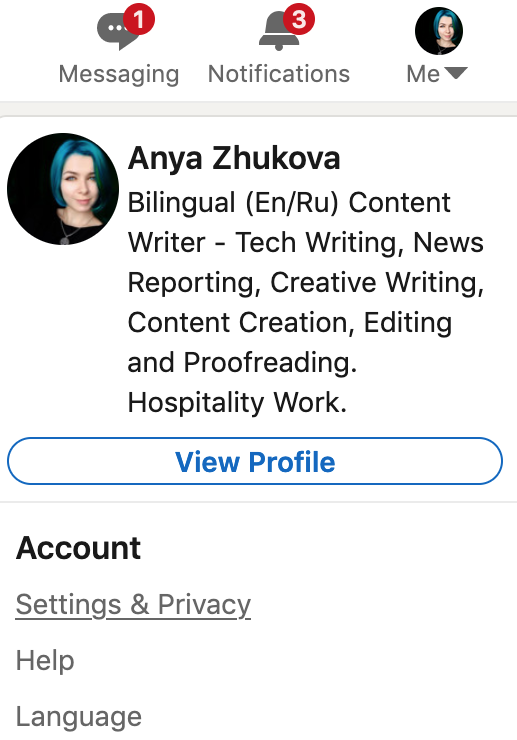
- Bạn sẽ tìm thấy các tính năng bảo mật chính bên dưới Hiển thị. Tại đây, bạn có thể chọn xem những người khác ở chế độ riêng tư, đặt danh sách kết nối của bạn ở chế độ riêng tư và ngăn LinkedIn chia sẻ cập nhật hồ sơ của bạn với các kết nối của bạn.
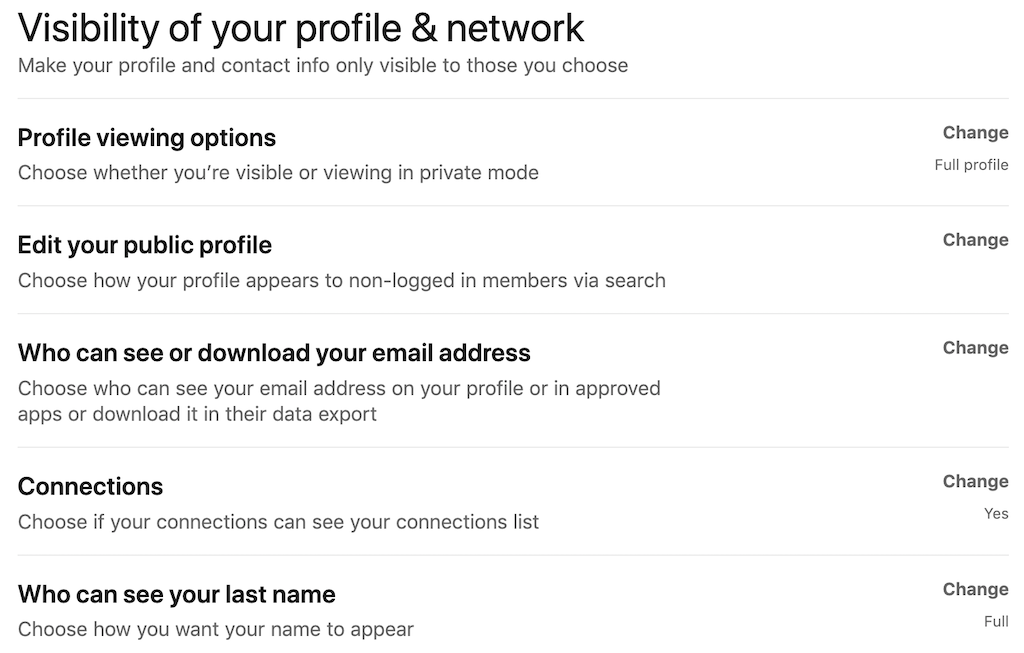
- Lựa chọn Biến đổi kế bên Chỉnh sửa hồ sơ công khai của bạn để chọn cách hồ sơ của bạn xuất hiện với những người bên ngoài mạng LinkedIn thông qua tìm kiếm.
- bên trong Quyền riêng tư dữ liệu phần này, bạn sẽ tìm thấy một số tính năng bảo mật quan trọng khác. Tại đây, bạn có thể ngăn mọi người tìm thấy hồ sơ LinkedIn của mình bằng số điện thoại hoặc địa chỉ email và bạn cũng có thể chọn không hiển thị hồ sơ của mình trên trang LinkedIn của chủ lao động.
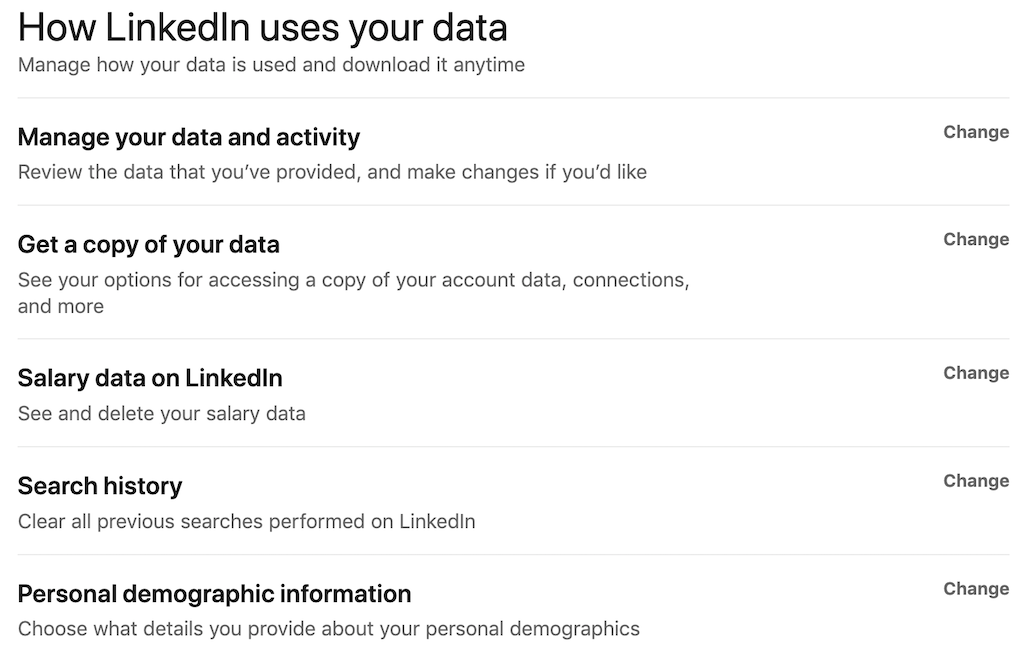
Bạn có nên đặt hồ sơ trên mạng xã hội của mình ở chế độ riêng tư?
Bạn không thể ngăn các mạng xã hội biết thông tin về bạn mà không xóa hoàn toàn dữ liệu tài khoản của bạn. Tuy nhiên, bạn có thể kiểm soát chính xác nội dung nào được xem bởi ai và phần nội dung nào bạn đang giữ (bán) riêng tư. Bằng cách đó, bạn có thể duy trì sự hiện diện trên mạng xã hội của mình đồng thời vẫn giữ được quyền riêng tư trên mạng xã hội của mình.